wps文字表格怎么设置自动合并单元格
发布时间:2017-06-07 15:54
相关话题
WPS文字中表格的合并和拆分也是相对比较基础的技巧,那要怎么使用呢?接下来小编举例简单的例子告诉大家wps文字表格合并单元格的方法。
wps文字表格合并单元格的方法
首先你需要下载安装WPS表格,然后打开WPS表格,新建一个空白表格工作薄。
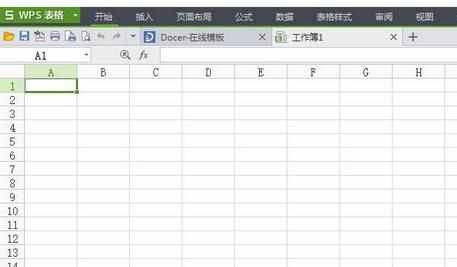
02按住鼠标左键拖动你所要合并的单元格,你所拖动要合并的单元格会与其他单元格呈不一样的颜色。

03拖动完成之后,单击鼠标右键,就会出现一个对话框,找到对话框中的“合并”。

04鼠标移到合并,就会出现合并哪行哪列的选项,选择合并单元格。

05这时你就会发现你之前所选中合并的单元格中间的线条不见了,这样单元格就合并成功了。

猜你感兴趣:
1.wps文字如何设置表格合并
2.WPS文字怎么合并单元格
3.wps文字表格怎么合并单元格
4.wps表格如何设置合并单元格
5.wps表格怎么合并单元

wps文字表格怎么设置自动合并单元格的评论条评论